win10鼠标放在任务栏一直转圈 Win10鼠标放任务栏转圈解决方法
在使用Win10系统时,有时候会遇到鼠标放在任务栏上一直转圈的情况,这种情况会让人感到困扰,要解决这个问题,首先可以尝试重新启动电脑或者尝试按下Ctrl+Alt+Delete组合键来打开任务管理器,查看是否有占用系统资源的程序。如果问题依然存在,可以尝试更新系统补丁或者重装系统来解决这个鼠标转圈的问题。希望以上方法能够帮助您解决Win10鼠标放在任务栏转圈的困扰。
Win10鼠标放任务栏就转圈的解决方法
方法一
1、长按电脑电源键重启电脑,看看重启后能不能解决。
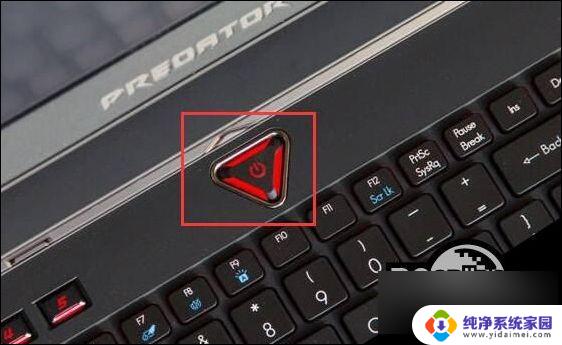
方法二
1、按下键盘“ctrl+shfit+esc”组合键打开 任务管理器 。
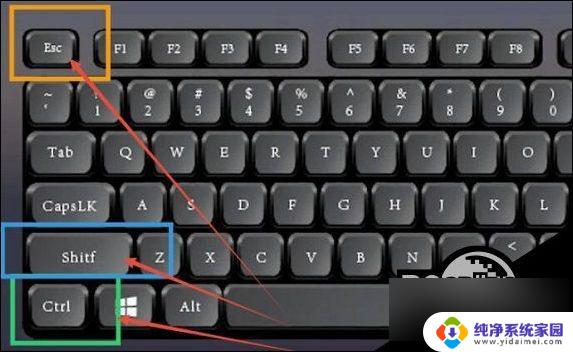
2、打开后,右键“Windows资源管理器”,点击“重新启动”即可。
方法三
1、使用上面的方法打开“任务管理器”。
2、打开后,点击左上角“文件”,点击“运行新任务”。
3、接着勾选“以系统管理权限创建此任务”,输入“powershell”。回车打开。
4、最后在其中输入“Get-AppXPackage -AllUsers | Foreach {Add-AppxPackage -DisableDevelopmentMode -Register “$($_.InstallLocation)\AppXManifest.xml”}”回车确定即可。
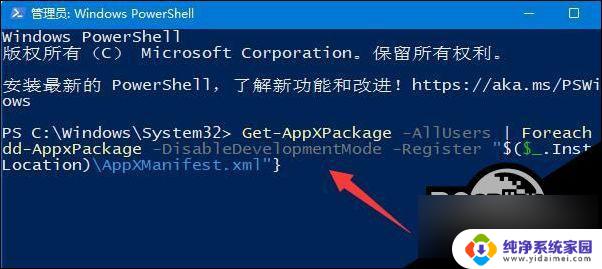
以上就是win10鼠标放在任务栏一直转圈的全部内容,如果您遇到这种情况,您可以按照以上方法进行解决,希望对您有所帮助。
win10鼠标放在任务栏一直转圈 Win10鼠标放任务栏转圈解决方法相关教程
- 鼠标移到任务栏一直转圈还不动 如何解决win10任务栏鼠标放上去就转圈圈的问题
- win10打开鼠标一直转圈 电脑鼠标转圈圈解决方法详解
- 鼠标右击一直转 解决Win10桌面右键一直转圈的方法
- win10鼠标桌面右键转圈圈 Win10桌面鼠标右键卡顿解决方法
- 放大任务栏图标 Win10任务栏图标放大设置指南
- win10鼠标放在任务栏不显示缩略图 Win10任务栏程序缩略图显示不正常的处理方法
- 为什么任务栏一直转圈 Win10任务栏一直加载不能点击怎么办
- win10鼠标箭头旁边小圈圈转不停 win10 鼠标旁边有个小圈圈不停转的解决方法
- 电脑鼠标总有个圈转 win10 鼠标旁边有个小圈圈不停转怎么办
- windows10任务栏图标大小怎么调 Win10任务栏图标怎么放大
- 怎么查询电脑的dns地址 Win10如何查看本机的DNS地址
- 电脑怎么更改文件存储位置 win10默认文件存储位置如何更改
- win10恢复保留个人文件是什么文件 Win10重置此电脑会删除其他盘的数据吗
- win10怎么设置两个用户 Win10 如何添加多个本地账户
- 显示器尺寸在哪里看 win10显示器尺寸查看方法
- 打开卸载的软件 如何打开win10程序和功能窗口